1. Pertama klik PC0 kemudian pilih Menu Physical lalu Matikan PC lihat
tanda panah No. 1, kemudian klik LAN di tanda panah No.2 ditarik WLAN di
tanda panah No.3, kemudian klik WLAN di tanda panah No.3 ditarik LAN
di tanda panah No.2.
 |
| Simulasi Jaringan Nirkabel Sederhana dengan Wireless | Cisco Packet Tracer |
2. Setelah itu akan menjadi seperti ini, lihat di tanda panah No. 1,
WLAN Card telah terpasang di PC, lalu hidupkan kembali PC anda lihat di
tanda panah No.2. Lakukan hal yang sama disetiap PC.
 |
| Simulasi Jaringan Nirkabel Sederhana dengan Wireless | Cisco Packet Tracer |
3. Setelah itu isi IP Configuration disetiap PC, Klik PC0 kemudian Pilih
Menu Desktop lalu klik IP Configuration, dan isi seperti berikut IP di
PC0.
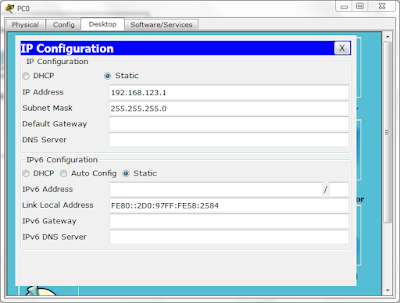 |
| Simulasi Jaringan Nirkabel Sederhana dengan Wireless | Cisco Packet Tracer |
4. Habis itu isi IP Configuration disetiap PC, Klik PC0 kemudian Pilih
Menu Desktop lalu klik IP Configuration, dan isi seperti dibawah ini.
 |
| Simulasi Jaringan Nirkabel Sederhana dengan Wireless | Cisco Packet Tracer |



0 komentar:
Posting Komentar